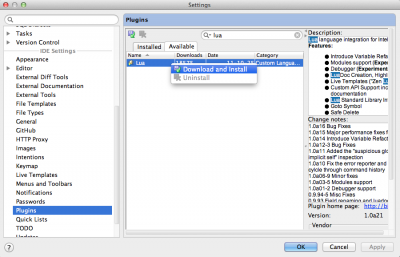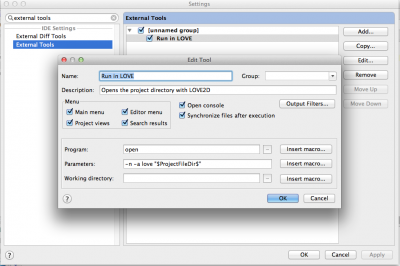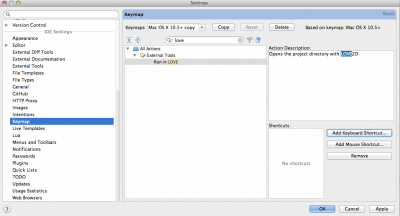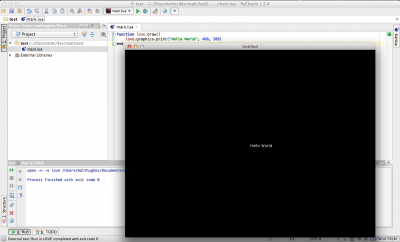Difference between revisions of "PyCharm (日本語)"
(Created page with "PyCharm は元々 Python での開発用に設計されたすごい統合開発環境です。しかし、Lua を含む、その他多数の言語でも動作することが...") |
m |
||
| Line 5: | Line 5: | ||
PyCharm をインストール済みであり LOVE は Applications ディレクトリにあると見なします。 | PyCharm をインストール済みであり LOVE は Applications ディレクトリにあると見なします。 | ||
| − | 1. PyCharm の Preferences (詳細設定) を開いてから Plugins ページへ移動します。 利用可能な Lua | + | 1. PyCharm の Preferences (詳細設定) を開いてから Plugins ページへ移動します。 利用可能な Lua 用のプラグインを検索します |
| + | 。右クリックをしてから Download and Install (ダウンロードとインストール) を選択します。 | ||
[[File:pycharm_1_plugin.png|400px]] | [[File:pycharm_1_plugin.png|400px]] | ||
Revision as of 04:08, 3 September 2016
PyCharm は元々 Python での開発用に設計されたすごい統合開発環境です。しかし、Lua を含む、その他多数の言語でも動作することができます。
これは、LÖVE プロジェクトに対する OSX Lion での PyCharm の設定に関する短いチュートリアルです。
PyCharm をインストール済みであり LOVE は Applications ディレクトリにあると見なします。
1. PyCharm の Preferences (詳細設定) を開いてから Plugins ページへ移動します。 利用可能な Lua 用のプラグインを検索します 。右クリックをしてから Download and Install (ダウンロードとインストール) を選択します。
2. PyCharm の Preferences にて External Tools (外部ツール) のページへ移動します。名前を指定して、新しいツールを追加します。下記のオプションを記入します。
- Program: open
- Parameters: -n -a love "$ProjectFileDir$"
$ProjectFileDir$ はプロジェクト・ディレクトリを挿入するマクロです。 "Insert Macro" (マクロの挿入) ボタンにてもっと沢山のマクロを発見することができます。
この時点で、 Tools メニューから新規ツールを実行することにより LOVE プロジェクトを立ち上げることができます。私はショートカットキーが好みですが、次のステップは選択制です。
3. PyCharm の Preferences にて Keymap (キーマップ) のページへ移動します。追加したツールの名前を検索してから、 Add Keyboard Shortcut... (キーボードショートカットの追加) をクリックします。
筆者はショートカットに Ctrl-Command-A を使用しました。
以上です! 新規プロジェクトの作成を行い、新規ファイル "main.lua" の追加することで、素晴らしい長所になります。実行を行うにはショートカットキーの打鍵または Tools メニューから LÖVE を起動します。